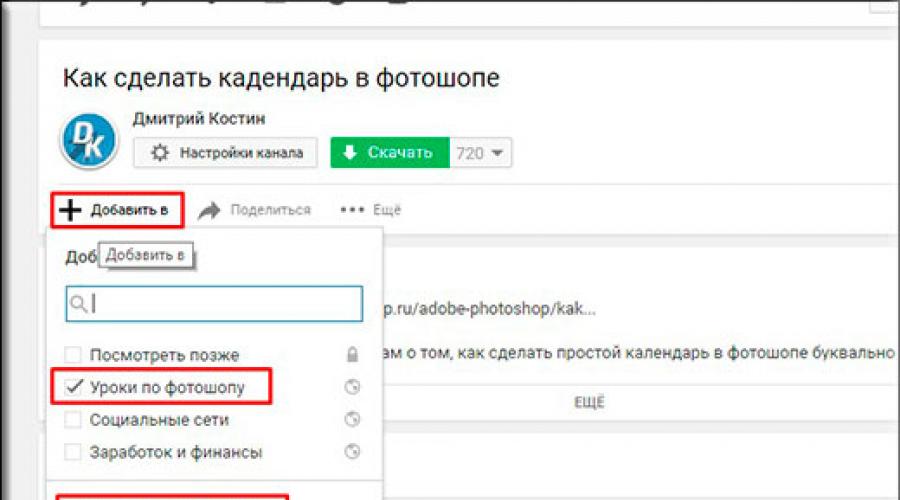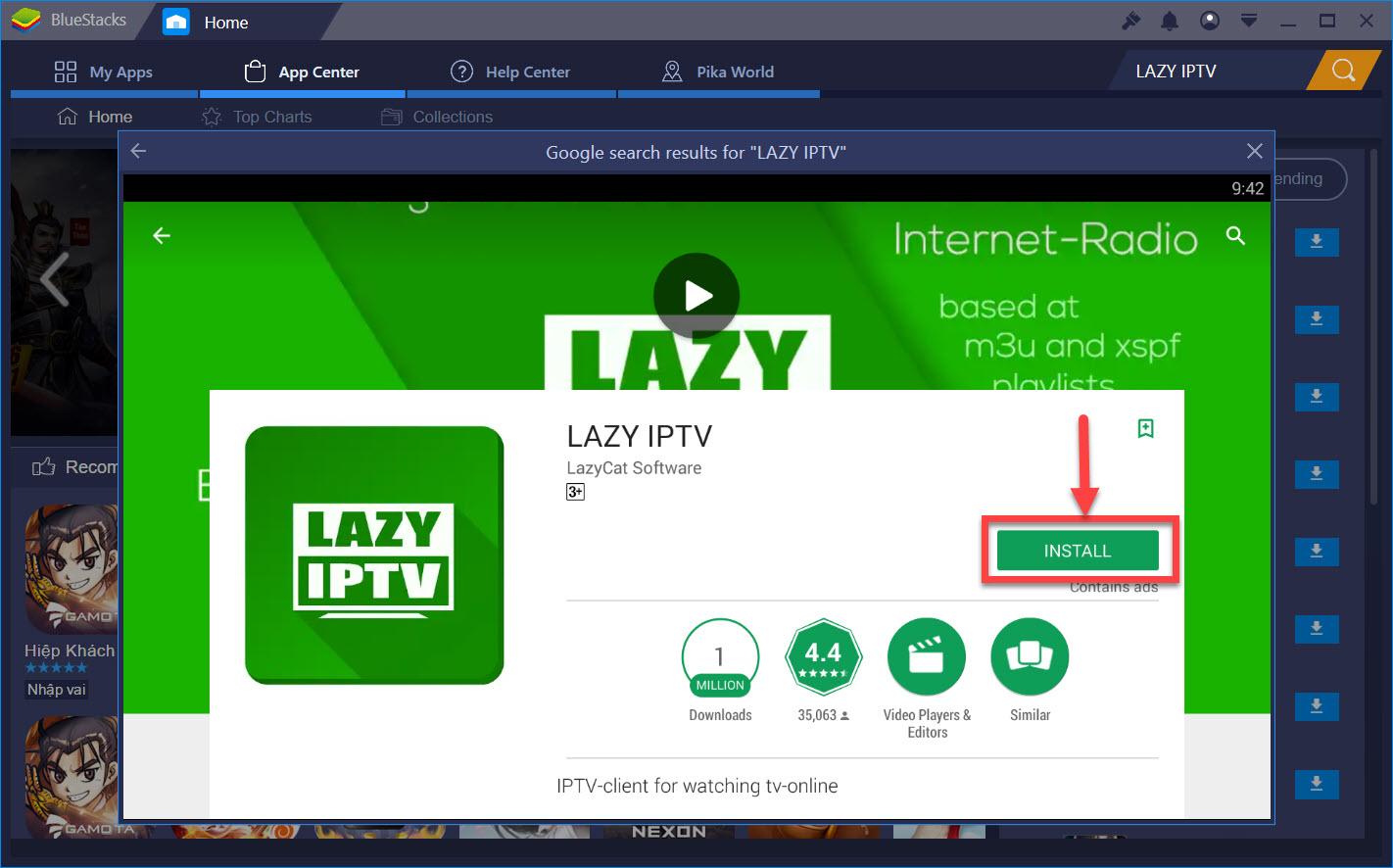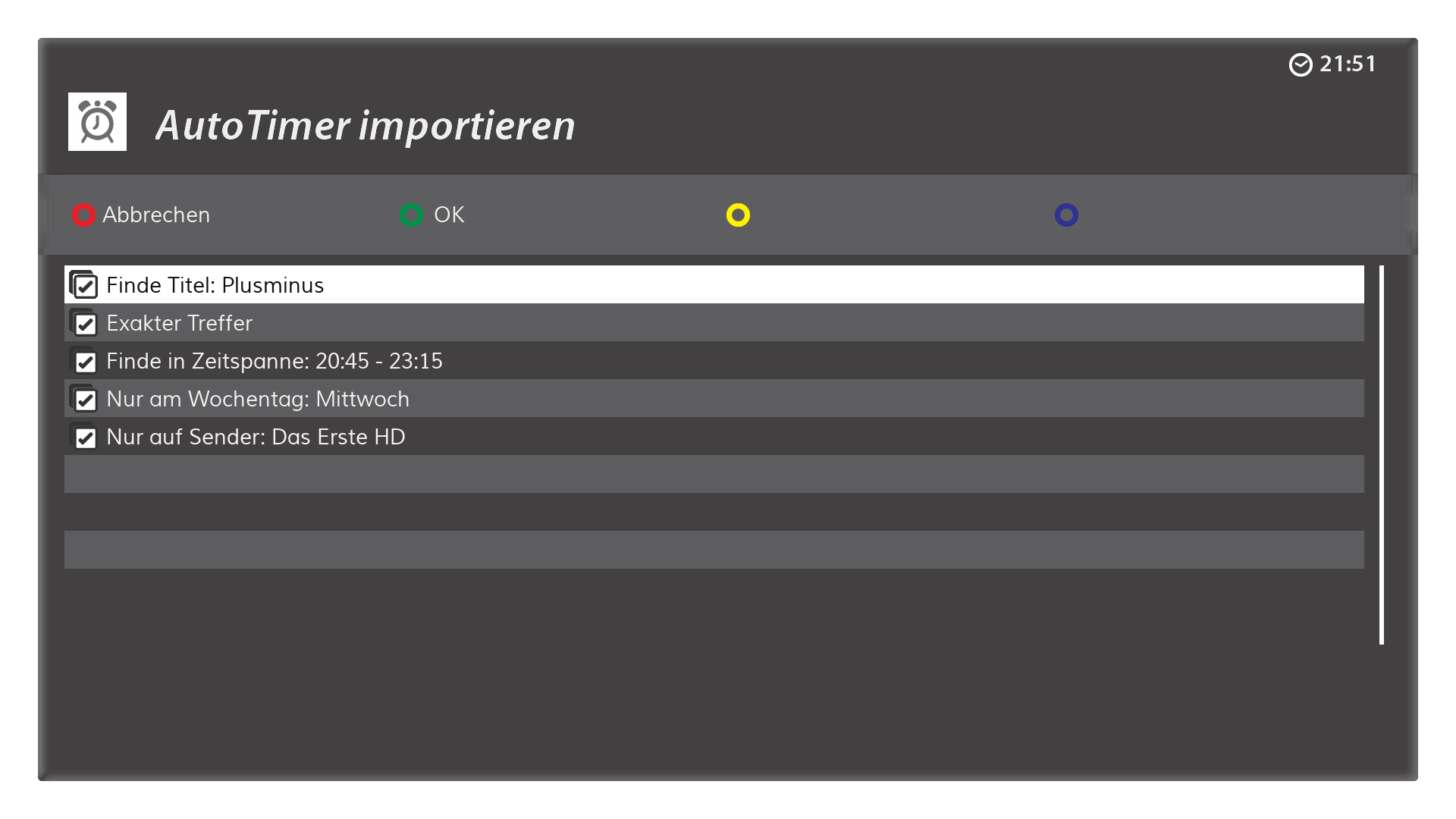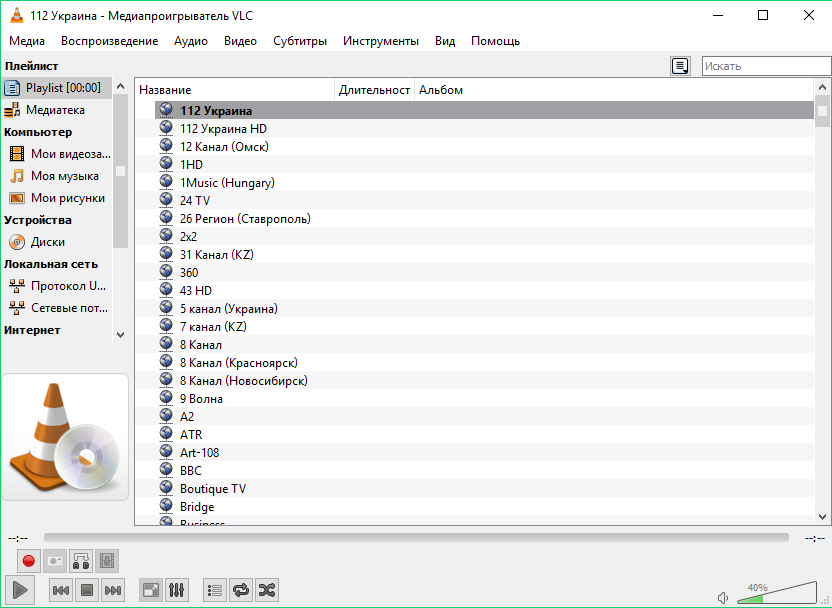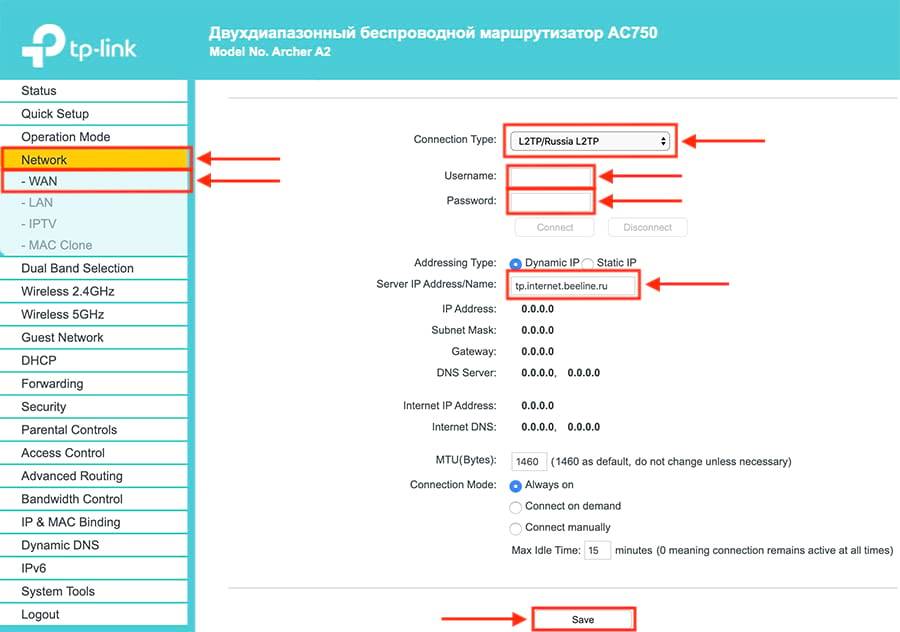На компьютере
Чтобы создать новый плейлист в ютубе с компьютера, выполним ряд простых действий:
- Откроем любое видео в YouTube. Под ним найдем графу «Сохранить». Кликаем по ней левой кнопкой мыши.
- По центру экрана появится небольшое окно «Сохранить в…». Нам нужно нажать по строке «Создать новый плейлист».
- Как это сделали, ниже можно будет увидеть две новые строчки. Нужно будет придумать название будущего плейлиста, и отредактировать конфиденциальность. После выполнения этих действий, кликайте левой кнопкой мыши по графе «Создать».
- Готово! Таким образом, мы создали новый плейлист в ютубе. В нем уже будет одна видеозапись, если она вам не нужна, то её можно будет легко убрать.
Настройка плейлиста
Если вы создали новый плейлист, то теперь его нужно настроить. Чтобы добавить описание, выполним следующие действия:
Откроем раздел с нашим плейлистом. Найдем графу с описанием плейлиста. Если описания нет, то нужно будет увидеть строчку «Нет описания». Рядом с данной надписью будет значок карандаша. Кликаем по нему левой кнопкой мыши.
Появится строчка, в которой можно будет написать любой текст
Важно заметить, что написанный текст не должен быть более 5000 символов. Как вы все закончили, жмем на кнопку «Сохранить».
После этих действия, на месте описания у вас будет отображаться новый текст.
Изменить название
Изменить название плейлиста в ютубе можно следующим образом:
- Правее названия плейлиста есть значок в виде карандаша. Кликаем по нему левой кнопкой мыши.
- Появится строчка с текстом. Удаляем старое название, и вписываем новое. После этого жмем по графе «Сохранить». Новое название не должно превышать 150 символов.
- Вот и все. Как вы сделали все действия выше, ваш плейлист будет называться по-другому.
Существуют и другие настройки плейлиста. Чтобы попасть в данный раздел, выполним следующие действия:
-
Найдем иконку в виде трех точек, которая расположена чуть выше описания плейлиста. Жмем один раз по ней.
- Выдвинется небольшое окошко с тремя пунктами. Кликаем левой кнопкой мыши по строке «Настройки плейлиста».
- После этого по центру страницы появится новое окно. В нем будет два пункта – «разрешить встраивание» и «добавлять новые видео в начало плейлиста». Чтобы активировать любой из этих пунктов, нужно передвинуть точку в правую сторону. Если точка горит синим цветом, то функция активна.
Доступ к плейлисту
Чтобы изменить настройку доступа плейлиста, нужно будет выполнить следующие действия:
- Чуть ниже названия плейлиста есть специальная строчка, в которой можно увидеть стрелочку вниз. Если нажать по ней левой кнопкой мыши, то перед вами появится три варианта приватности вашего плейлиста.
- Под каждым из трех пунктов есть небольшое пояснение, которое поможет выбрать необходимый вариант настройки. Как выбор сделан, жмем по нему ЛКМ.
- После этого в данной графе будет отображаться выбранный пункт.
Структура формата .m3u8
Изначально формат .m3u8 создавался как копия формата .m3u в кодировке символов UTF-8, но применительно к IPTV он был несколько расширен, и типичная структура файла следующая:
В первой строке файла идет инструкция #EXTM3U, указывающая на начало и тип файла. Затем через пробел указывается ряд необязательных параметров, совпадающих с форматом .m3u.
Дальше следуют строки описания телеканалов. Инструкция #EXTGRP: в формате .m3u8 обычно не применяется, ее функцию добавили в строку #EXTINF. Строка заголовка канала #EXTINF:0 ( или #EXTINF:-1) содержит следующие параметры:
- group-title=»имя» — название группы каналов (необязательный параметр);
- tvg-logo=»адрес» — адрес иконки с логотипом канала (необязательный параметр);
- tvg-name=»имя» — название канала для поиска в телепрограмме (необязательный параметр);
- tvg-rec=»x» — количество дней в архиве для каналов, поддерживающих возможность просмотра уже прошедших передач (необязательный параметр);
- audio-track=»x» – указывает какую звуковую дорожку использовать, например, en или ru (необязательный параметр);
- ,имя канала — название телепрограммы (обязательный параметр, должен быть последним в строке и начинаться с запятой).
Ниже представлен примерный вид файла .m3u8:
#EXTM3U cache=500 deinterlace=1 url-tvg=»https://epg.it999.ru/epg2.xml» m3uautoload=1
#EXTINF:-1 group-title=»Общие» tvg-logo=»http://epg.it999.ru/img2/2034.png» tvg-name=»Первый канал» ,Первый
http://111.222.333.444/pervii
#EXTINF:-1 group-title=»Общие» tvg-logo=»http://epg.it999.ru/img2/711.png» tvg-name=»Россия_1″ ,Россия 1
http://111.222.333.444/rossiya1
#EXTINF:-1 group-title=»Спорт» tvg-logo=»http://epg.it999.ru/img2/2051.png» tvg-name=»Матч! HD» ,Матч ТВ
http://111.222.333.444/matchtv
Большинство программ-проигрывателей понимают не все дополнительные параметры, причем каждый из них декодирует файл плейлиста по своему.
Для редактирования файла плейлиста IPTV можно использовать обычный блокнот (Notepad) или воспользоваться пробной версией нашего online редактора IPTV плейлистов.
Как проверить работоспособность IPTV Плейлистов
Это очень просто – пропустить плейлист через программу IPTV Checker 2.5. Эта умная программка за считанные минуты обработает лист и сформирует список рабочих каналов. Загружать её лучше с официальных ресурсов. П
После установки можно сразу же делать проверки:
- выбрать плейлист;
- в левой части экрана найти кнопку «Open m3u8» и нажать на неё;
- открыть в программе список каналов;
- нажать на кнопку “Check” (она также находится в левой части экрана).
Через несколько секунд программа отметит цветом рабочие и нерабочие каналы.
Для их сохранения:
- поставьте галочку в окошке «Online» — это уберёт с экрана нерабочие каналы;
- нажмите «Save» – рабочие каналы сохранятся.
IPTV плейлисты самообновляемого типа – это простой и удобный способ наслаждаться любимым контентом в любое время суток. Поэтому устанавливайте на плеере только такие листы, в противном случае высока вероятность регулярно сталкиваться с нерабочими каналами и тратить время на их удаление вручную.
Делаем плейлист
Для того, чтобы выполнить эту задачу, следует проделать следующее:
- создать текстовый документ;
- сменить расширение на нужное;
- наполнить файл необходимой информацией;
- сделать удобный и логичный перечень.
Итак, остановимся чуть подробнее на каждом пункте.
Меняем формат
Открыть меню, выбрать пункт «Создать», а в появившейся панели нажать «Текстовый документ». На рабочем столе появится стандартная иконка. Следующая задача — сменить его формат, нажав кнопку «Пуск» слева и зайти в «Панель управления». Здесь выбрать кнопочку с надписью «Параметры папок». В возникшем окошке нажать вкладку «Вид», располагающуюся в верхней части посредине.
В выпавшем окне убрать галочку с пункта, который предписывает скрывать разрешение, после чего нажать кнопки «Применить»и «ОК». Если все сделано правильно, то вид текстового документа на рабочем столе должен был измениться — слева появятся буквы txt, указывающие на формат. Теперь изменить формат не составит труда. Для этого достаточно выделить его, поставить курсор на нужное место и вписать туда m3u. После сообщения о том, что файл может стать недоступным, подтвердить желание произвести изменения.
Формируем перечень каналов
Для следующего шага стоит воспользоваться наиболее удобным текстовым редактором. Это может быть блокнот в windows 10, можно скачать Notepad++ или использовать другую удобную для пользователя программу. Для любого блокнота действия будут аналогичны, поэтому разберем их на примере обычного блокнота Windows.
Нужно выбрать правой кнопкой мыши только что переименованный файл, выбрать «Открыть с помощью» и в выпавшем подменю нажать «Блокнот». После проделанных манипуляций должно открыться пустое окно, которое нужно будет заполнить информацией, требуемой для просмотра видео. Теперь впереди самый важный этап — нужно сделать плей-лист.
Сюда вносится информация о том, что планируется просматривать. Как правило, такой формат делается для просмотра различных ТВ-каналов, и содержит их список. Обычно первая строчка несет информацию о формате файла с перечнем. Вторая — комментарий, относящийся к конкретному каналу, в котором есть его название. Третья, в начале которой нет решетки, — это указание непосредственно на трансляцию.
В окошке «Файл» наверху справа нажимаем «Сохранить как» и меняем название на нужное, например, «IPTV—playlist«. Для того, чтобы в записях плей-листа использовать разные алфавиты, необходимо изменить кодировку на UTF-8. В конце не забудьте сохранить проделанную работу. Плейлист готов.
Работаем со структурой плейлиста
Использовать каналы просто списком можно, но если их очень много, то очень легко запутаться. Чтобы разбить материал для просмотра по тематическим группам надо внести изменения в текст. Логическая структура в итоге может выглядеть примерно так:
- Kanaly dlia detei;
- Кино;
- Lybimye serialy;
- Политика;
- Nauchno—popularnoe, лекции;
- Новости
- Dlia Маши.
В списке можно использовать латиницу и кириллицу, по желанию смешивать в одном пункте. Добавления вносятся после строки, содержащей #EXTINF:0. В следующую строку вносится запись «group—title=»текст с названием подгруппы:». Дальше название непосредственно канала. Это далеко не так сложно, как кажется, зато пользоваться таким списком заметно удобнее.
IPTV каналы. Плейлист раз и на всегда!

Надоело регулярно искать плейлист? Сперва всё работает, но уже через пару дней рабочих каналов всё меньше и меньше? Вам просто нужен стабильный плейлист, где всегда все каналы работают, и сегодня мы приведём пример, где взять, скачать и купить такой плейлист.
Бесплатный и стабильный плейлист
Наверняка Вы слышали про самообновляемые плейлисты, но вопрос в том, какие из них регулярно обновляются? Единицы! Да, это действительно так. Регулярные обновления в бесплатных плейлистах происходят только у SlyNet.
SlyNet это выгодно, они показывают насколько хорошо они делают свое дело, взамен получают рекламу своему платному плейлисту, в котором есть редкие и премиум каналы. Тем самым, у нас есть возможность использовать практически стабильный плейлист бесплатно.
Ссылки на плейлисты
Первые 2 ссылки содержат российские каналы и лучше всего работают. Используйте их, и Вы не пожалеете. Обновление происходит приблизительно раз в неделю, при этом ссылка остаётся не изменой. Если вдруг, ваше устройство автоматически не обновляет, сделайте это вручную.
Платное IPTV
Платно – не значит дорого, на значит – качественно! Сегодня рассмотрим IPTV сервис от «edem.tv» стоимость которых, всего 1 доллар.
Бесплатных плейлистов для привлечения аудитории у них нет, но, у них есть тест-драйв. Вы можете зарегистрироваться и пользоваться платными услугами бесплатно на протяжении 4 дней.
Этого вполне достаточно, чтоб получить хорошее впечатление от действительно качественного телевидения.
Важно
Первым делом перейдите на сайт «Edem.tv» и нажмите регистрацию. Регистрация простая и вам понадобиться любой почтовый ящик кроме mail.ru.
По истечению срока, Вы обязательно захотите приобрести услугу т.к. цена всего доллар, а качество на 10. Плейлист от «edem» нужно установить всего один раз, после чего можно использовать год, два… Никаких тормозов, все работает на высшем уровне! Вам понравиться.
Топ 10 лучших бесплатных (работающих) плейлистов
Лучшие автообновляемые плейлисты, позволяющие смотреть ТВ, фильмы, спортивные каналы и другой контент, собраны в этом разделе.
Плейлист «Bit.do» от Karne4
Качественный лист с фильмами, сериалами, радиостанциями и познавательными программами. Количество каналов свыше сотни, обновление происходит один раз в неделю. Среди контента – российский и международный.
«IPTV Full» от SmartTVapp.ru
Актуальный плейлист для всей семьи. Он сформирован познавательными, детскими и киноканалами. Трансляции ведутся в HD качестве и преимущественно на русском языке. В среднем количество каналов превышает сотню.
Плейлист «IPTV Forever» от Iptvm3u.ru
Один из долгожителей среди самообновляемых плейлистов – он работает более 2 лет и регулярно обновляется. Сбоев в работе пользователи не отметили. В листе собраны около трёх сотен каналов на любой вкус:
- новостные;
- развлекательные;
- фильмы;
- мультфильмы;
- спортивные и не только.
Канал существует в двух видах:
- вещание только на российскую аудиторию – каналы тоже только российские;
- вещание международного формата – казахские, украинские, российские и другие каналы.
Плейлист «Auto.nogrp» от Webarmen
Стабильный, но относительно молодой плейлист. Он относится к общим, так как сформирован российскими и международными каналами разных категорий – спорт, новости, развлечения, фильмы и т.д. Каналов менее сотни, но они являются самыми востребованными в сегменте.
Плейлист «ONE» от IPTVm3u.ru
Интересный плейлист для всей семьи. Он предлагает просмотры в HD-качестве и транслирует в среднем две сотни каналов. Среди них есть практически все категории:
- спорт;
- познавательные программы;
- музыка;
- фильмы и т.д.
Каналы в плейлисте из России, Беларуси и Украины. Поэтому вещание ведётся на разных языках.
Плейлист «Kids» (Детский)
Плейлист, который родители могут без опасений включать детям – здесь нет опасного контента и минимальное количество рекламы. В листе собраны 34 канала и почти 200 самых популярных мультфильмов для детей разного возраста.
Плейлист «IPTV HD» от Iptvm3u.ru
Международный плейлист с хорошим набором каналов на разных языках, включая русский, английский и украинский. Каналы имеют разную направленность:
- детские;
- для поклонников фильмов;
- развлекательные и не только.
Общее количество каналов – свыше сотни.
Плейлист «Sport» от Iptvmaster.ru
Поклонники спорта оценят этот плейлист, куда собрано свыше 40 каналов, ведущих трансляции соревнований, рассказывающих об известных спортсменах и последних рекордах. Среди каналов есть как российские, так и международные.
Плейлист «Discovery»
В этом листе собрано около 40 каналов на познавательную тематику – наука, животный мир, последние открытия и не только. Каналы международные, поэтому вещание ведётся на разных языках.
Плейлист «18+»
Плейлист с фильмами и передачами для взрослых. Он ведёт вещание на Россию и другие страны. Количество каналов регулярно меняется, но обычно колеблется около цифры 40.
Как загрузить плейлист IPTV в приложениях Android и Смарт ТВ приставках
Нет ничего проще, чем организовать просмотр IPTV на Android. Если у вас мобильное устройство, работающее на ОС Android или Smart TV бокс, использующий данную операционную систему, остаётся установить соответствующий софт, позволяющий воспроизводить контент данного формата, импортировать в программу подходящий плейлист и наслаждаться просмотром многочисленных телеканалов.
Программное обеспечение для Android можно скачать в магазине приложений Google Play Market. Вы можете бесплатно скачать любой из плееров, поддерживающий формат плейлистов, лучшие варианты на сегодняшний день – IPTV, Kodi, OttPlayer, Lazy IPTV, Perfect Player IPTV. Скачивание и установка ничем не отличается от инсталляции любых других Android-приложений. В случае с приставкой, возможно, одно из приложений уже предустановлено.
Есть два основных способа, как добавить плейлист в плеер:
- Указание URL-адреса списка телеканалов (ссылка может предоставляться, в том числе вашим провайдером).
- Загрузка из памяти девайса (предварительно требуется скачать рабочий плейлист в подходящем формате, обычно это M3U, но может поддерживаться и другое расширение файла).
https://youtube.com/watch?v=JPWHLOAZSiA
Как можно загрузить плейлист в IPTV Player
Рассмотрим, как выполнить задачу на примере простого приложения под названием IPTV:
- Скачиваем и устанавливаем софт на устройство, запускаем.
- Нажимаем «Добавить плейлист» и выбираем способ добавления. Можно добавить URL или выбрать файл M3U с устройства.
Первый вариант, предполагающий ввод адреса с пульта, если речь о приставке, – занятие увлекательное. Но он хорош тем, что имеется возможность онлайн обновления файла с сервера (это при том условии, что поддерживается актуальность ссылок). Второй вариант на приставке выполнить проще, если предварительно в память устройства был закачан подходящий плейлист.
- Когда файл загрузится, появится перечень, отсортированный по рубрикам.
- Выбираем телеканал, после чего будет предложен плеер для его воспроизведения (MX Player), разрешаем софту доступ к контенту на девайсе.
Теперь рассмотрим, как добавить подборку в Lazy IPTV:
https://youtube.com/watch?v=y922uuCmE3s
Настройка Kodi для просмотра IPTV
Если на устройстве софт уже было предустановлен, лучше его удалить и установить из Play Market заново. Это позволит избежать возможных ошибок в приложении.
Настраиваем Kodi следующим образом:
- Открываем Kodi.
- В случае если интерфейс на английском, включаем русский вручную: System – Settings – Addons – OK – Install from repository – Look and feel – Languages – Russian – Install – Yes.
- Для включения ТВ идём в меню Система – Настройки – Общие – Включить. Жмём «ОК» после сообщения и PVR IPTV Simple Client – Включить.
Альтернативный способ: Система – Настройки – Дополнения – Мои дополнения – Клиенты PVR – PVR IPTV Simple Client – Включить.
Загружаем плейлист в Perfect Player на приставке Android:
- Открываем плеер, жмём «ОК» на пульте управления.
- Идём в Настройки, нажав значок шестерни.
- Переходим в раздел «Основные», затем выберем «Плейлист».
- В открывшемся окошке указываем путь к объекту или нажимаем значок папки вверху справа, чтобы выбрать файл с устройства, жмём кнопку «Ок».
- Готово. Теперь доступна подборка каналов.
Выбор языка в программе IP-телевидения
Как видите, добавить лист-IPTV на Android несложно. С другим софтом тоже не должно возникнуть проблем, поскольку все действия выполняются по одному принципу. Источником, откуда транслируется ТВ, служит или URL адрес, или скачанный на Android-устройство файл M3U.
Запись плейлиста на флешку
Загружать каналы в ресивер допускается разными способами. В том числе и с USB-накопителя. Обязательное требование: формат перечня m3u и никакой другой. Пошагово процесс выглядит так:
- Сохраняем любой понравившийся список воспроизведения с помощью ПК на флешке. Тип обозначения – playlist.m3u, где вместо плейлиста указывается название.
- Безопасно удаляем накопитель из порта ПК, вставляем в приставку.
- Переходим в меню «Настройки», там находим раздел «Внешние плейлисты». Создаем новый список воспроизведения. Путь к нему должен быть usb://playlist.m3u.
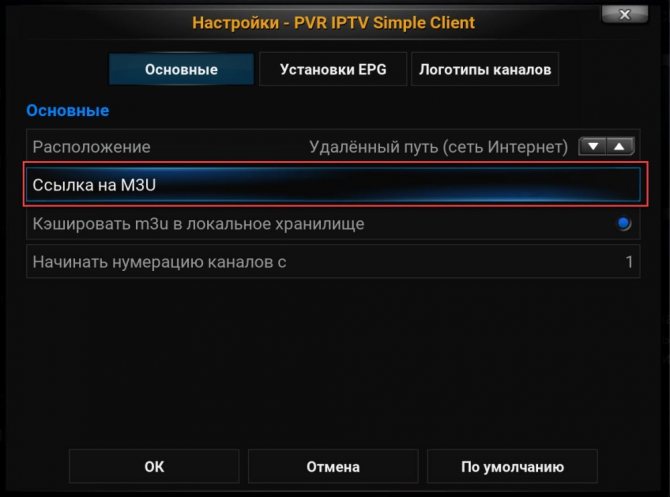
На главном экране должен появиться ярлык только что добавленного перечня. Если он не появился, обновляем страницу.
Иногда требуется загрузка свежей версии прошивки. Иные требования включают тип файловой системы на флешке (FAT32).
Редактирование плейлиста
Редактирование плейлистов IPTV проще всего проводить в текстовом редакторе. Чтобы это сделать, рекомендуется продублировать имеющийся плейлист для подстраховки, ведь можно случайно испортить его. Чтобы добавить каналы в плейлист IPTV, необходимо вставить две строчки с параметрами по правилам, указанным выше. Удаление каналов проводится обратным способом – удаляются две строчки, соответствующие каналу.
Важно! Порядок каналов в плеере будет соответствовать тому, в какой последовательности они указаны в текстовом файле. Если нужно изменить очередность, то просто меняются местами строки.
Что собой представляет m3u плейлист
Чтобы просматривать интернет-телевидение, применяются файлы формата m3u (плейлисты IPTV — Ай-Пи-Ти-Ви). Чтобы создать свой или отредактировать какой-либо плейлист, можно пользоваться обыкновенным стандартным Блокнотом (для Windows) или любым другим текстовым редактором. Также для редактирования плейлиста m3u разработано множество специальных программ.
Любой m3u-файл состоит из адреса с контентом и его параметров. Причем, адреса могут сразу направлять на файл (если он сохранен в папке), вести к месту хранения файла на накопителе или ссылаться на адрес списка в интернете. Последний вариант как раз и подразумевает IPTV. Примеры плейлистов можно посмотреть в этом материале.
https://youtube.com/watch?v=nrQM0EG0ecw
Расписание вещания
Откройте созданый ранее playlist.txt.
С помощью тега (управляющей команды) #EXTINF можно настроить продолжительность проигрывания элементов плейлиста.
Например, показывать первые 30 секунд одного файла и первые 60 секунд второго:
#EXTINF:30 vod/bunny.mp4 #EXTINF:60 vod/beepbop.mp4
С помощью тега #EXT-X-UTC можно задать Unix Timestamp того времени, когда надо начать проигрывать элемент плейлиста:
#EXT-X-UTC:1522839600 vod/bunny.mp4 #EXT-X-UTC:1522843200 vod/beepbop.mp4
С помощью тега #EXT-X-PROGRAM-DATE-TIME можно задать время начала вещания элемента плейлиста в формате ISO 8601:
#EXT-X-PROGRAM-DATE-TIME:2018-04-04T11:00:00Z vod/bunny.mp4 #EXT-X-PROGRAM-DATE-TIME:2018-02-04T12:00:00Z vod/beepbop.mp4
Подробнее о тегах в статье Серверные плейлисты.
Создание скриншотов
Изображение, воспроизводимое в окне IP-TV Player, можно запечатлеть, создав скриншот с помощью соответствующей кнопки на панели инструментов проигрывателя или нажатием горячей клавиши F4. Для создания снимков экрана сразу с нужными размерами создатели плеера предусмотрели опцию «Размер видеоокна». Эта опция предлагает на выбор несколько вариантов разрешения экрана, которые будут автоматически установлены для картинки, воспроизводимой IP-TV Player.
Если скриншотов нужно сделать много, в настройках проигрывателя, во вкладке «Общие» можно указать конкретный путь их сохранения. Этот же путь будет использоваться и для сохранения видеозаписей телеэфиров. Ниже этой настройки есть другая – «Формат контейнера», в ней из выпадающего перечня можно выбрать формат медиаконтейнера, в который будут записываться видеозаписи телеэфиров.
Установка списка каналов для IPTV
Наличие плеера не дает полной возможности использовать высококачественный формат телевидения. Формат должен соответствовать m3u. В таком режиме сможете спокойно просматривать программы. Полный список плей — листа не означает, что телевидение не даст сбой в работе. Иногда просто невозможно посмотреть программу из — за сбоев в работе программы.
Выход найти не так сложно. Достаточно скачать другие каналы, доступные в интернете. От вас требуется лишь их скачать и установить согласно инструкции.
Рассмотрим варианты как это сделать:
- Скачиваем плейлисты из открытых источников с обширным списком бесплатных приложений. Таких источников не мало и их легко найти в интернете;
- Скачиваем плейлист с официального источника, предварительно внеся необходимую сумму за подключение рассматриваемой услуги. Данный вариант более надежен. Провайдеры работают официально, поэтому не должно возникнуть проблем с подключением;
- Тарифы на абонентскую плату невысокие, но народ желает бесплатные варианты, поэтому предпочтение отдается бесплатным спискам. Среди них можно найти каналы с высоким качеством телевещания, но сигналы часто пропадают, несмотря на то, что это HD канал.
Создание IPTV-плейлиста в SimpleTV
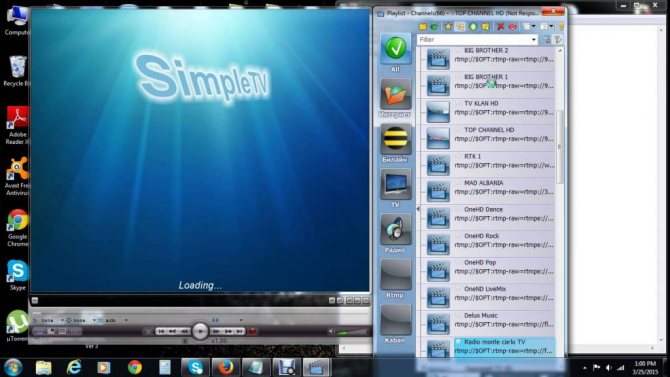
Главное преимущество использования SimpleTV заключается в том, что это приложение способно не только максимально удобно создавать и редактировать плейлисты, но и может самостоятельно выполнять поиск трансляций. Но, нужно знать важные тонкости работы с этой утилитой.
Перед началом работы с SimpleTV необходимо активировать формат вещания мультикаст на своем маршрутизаторе. После этого нужно запустить программу редактирования плейлистов m3u SimpleTV и следовать следующей инструкции:
- Кликнуть правой кнопкой мыши на свободном пространстве в главном окне программы и выбрать «Плейлист» → «Поиск каналов».
- Отметить в открывшемся окне все необходимые каналы путем изменения последних цифр в их названии (последовательно прописывать цифры от 0 до 255). Процедура выполняется вручную, поэтому отнимает некоторое время.
- Найти в окне поиска графу Таймаут» и прописать значение 15 или 20 сек. После всего вышеописанного кликнуть по кнопке «Сканировать».
- Пока выполняется сканирование нужно очистить текущий плейлист (правая кнопка мышки в любом месте окна → «Удалить все»).
- Как только сканирование завершится в интерфейсе программы будут отображены 4 категории: нерабочие, новые, multi pip и присутствующие. Трансляции, которые нужно оставить, необходимо отметить галочкой, после чего нажать на «Сохранить».
- После этого останется лишь добавить созданный список воспроизведения в IPTV-плеер на своем ПК, смартфоне, Смарт-ТВ и т.д.
Стоит отметить, что лучшая программа для редактирования плейлиста m3u для IPTV в будущем — текстовый редактор. Но перед корректированием списков всегда нужно создавать их резервные копии, чтобы в случае порчи основного файла быстро возвращать все обратно. Также стоит помнить, что порядок отображения каналов в плеере будет таким же, как в созданном списке. И если вдруг захочется поменять какие-либо трансляции местами, нужно будет просто изменить их порядок в m3u-файле через текстовый редактор.
Что было дано?
Спутниковые ресиверы от PBI (DCH4000Р) мы использовали, как потоковый источник. Поскольку при использовании одного такого ресивера можно получать только 6 выходных каналов мультикаста, возникла необходимость в дополнительном железе. Выбор пал на девайс производства СпецТВ IP StreamerIPS01 (Одесса). Таким образом, поток предполагалось брать с ASI-выхода, но не по IP.
Представленный девайс оснащен шестью ASI-входами, на которые было решено организовать подачу шести потоков с PBI-ресиверов. Поскольку все каналы у нас находятся в рамках потока, а порт стримера на выходе рассчитан на гигабайт, пришлось подумать о том, как организовать для пользователя подачу ограниченного числа каналов (то есть не всех 60) на интерфейс сети, что естественным образом при потоке примерно в 300Мбит/сек «забило» бы целиком пропускную способность. То есть, по сути, должен был выводиться только один канал, который будет запрашивать пользователь клиентской машины.
Вообще имелась возможность реализовать подобное, используя D-Link-коммутаторы, однако имея прецеденты с их недостаточно удовлетворительной работой в качестве querier, приняли решение обзавестись для этих целей коммутатором FoxGateS6224(S2).
Передача абонентам должна осуществляться посредством D-Link DES3526-коммутатора. Общую схему коммутации можно на скорую руку обрисовать примерно так: 6 DCH-4000P-ресиверов, идут параллельным подключением к ASI (IPS01), далее -> Ethernet (FoxGateS6224(S2) -> коммутатор D-Link(DES3526) -> параллельное распределение на несколько клиентских машин).
Логотип
Наш пример создания логотипа использует транскодер Flussonic и считается ресурсоемким. Логотип при этом будет неотделим от видео-дорожки. Для канала, вещаемого в IPTV сети, такой метод подходит.
Для логотипа необходим файл изображения в формате PNG. На сервере в директории /opt/flussonic/wwwroot/flu/images/ есть файл erly-small.png, который мы будем использовать в качестве примера наложения логотипа.
В созданный ранее поток infochannel добавим директиву transcoder и укажем в качестве логотипа файл erly-small.png:
Перегрузите конфигурацию сервера, и логотип появится в верхнем левом углу экрана.
Подробнее о разных способах размещения логотипа написано в статье Наложение логотипа.
Как создать свой плейлист для IPTV
При создании списка воспроизведения рекомендуется использовать текстовый редактор (встроенный в Windows «Блокнот» или Notepad++). Хотите начать работу с «Блокнота», открывайте приложение. Будете пользоваться «Нотпадом плюс», предварительно загрузите его с сайта разработчика, затем установите на ПК.
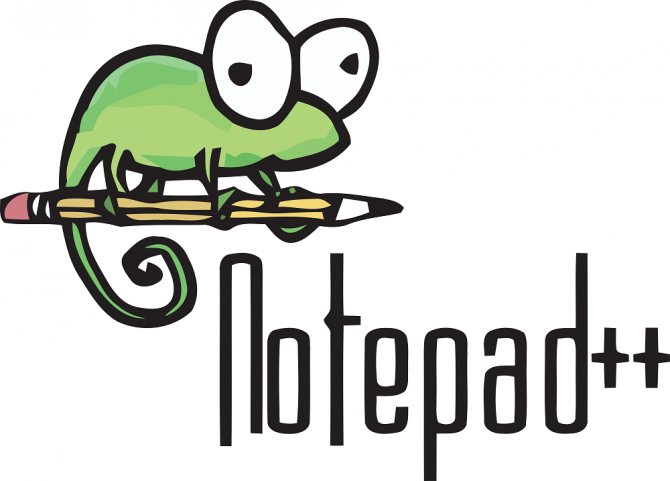
Независимо от выбранного способа, начинаем работу с запуска программы. Далее во вкладке «Файл» на верхней панели открываем меню с пунктами: «Создать», «Сохранить», «Сохранить как» и прочими. Нам нужен чистый файл с расширением m3u. Для этого следует выбрать позицию «Сохранить как» и присвоить документу имя по образцу playlist.m3u (можно даже не делать название).
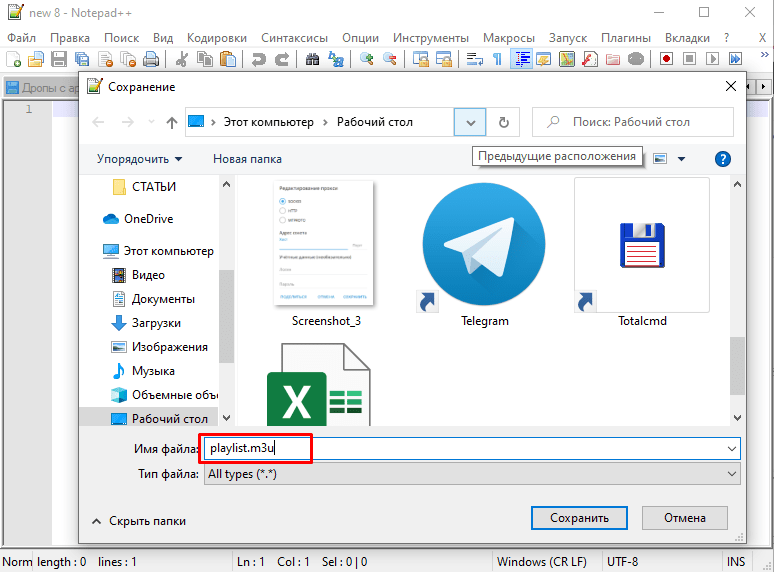
Начальный этап завершен. Это 50 % успеха. Остается заполнить почти готовый перечень ссылками. Здесь следует соблюдать важные правила:
- Первой строкой идет надпись #EXTM3U. Без выполнения данного требования ничего не получится. Далее переходим к следующей позиции.
- Вторая строка содержит запись типа #EXTINF:-1, ХХХ, где «ХХХ» – название канала (без кавычек).
- Третья строчка несет информацию о сетевом адресе трансляции. Без нее не будет воспроизведения. В конце ссылки – m3u8. Должно получиться https://ХХХХ.m3u8, где «ХХХХ» – адрес канала.
![]()
Так составляем собственный список воспроизведения, в конце не забыв его сохранить. Если процедура проделана без ошибок, то загруженный в проигрыватель плейлист должен сразу же запускаться. Если этого не произошло, внимательно изучаем содержимое, ищем ошибки.
Использование программы Simple TV
Simple TV удобен тем, что является редактором с функцией создания плейлистов, поиска трансляций. Перед началом работы следует немного изменить настройки маршрутизатора: активировать режим Multicast Streams. Чтобы сделать это, необходимо попасть в административную панель роутера. Далее скачиваем, устанавливаем «Симпл ТВ». По завершении установки нужно попасть в главное меню программы (щелчком ПКМ). Затем переходим к позициям «Плейлист», «Поиск каналов».
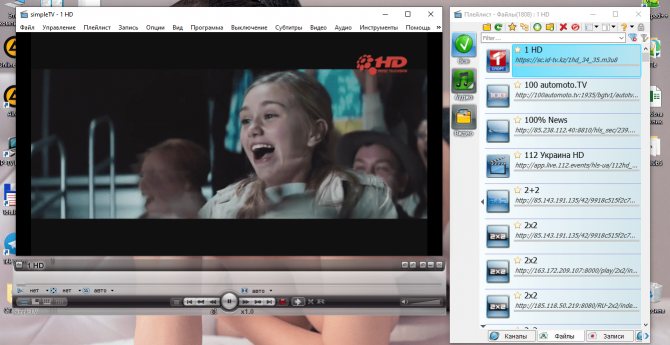
Здесь не все так просто, как кажется. Потребуется терпение, чтобы отсортировать нужные трансляции. Когда каналы отобраны, изменяются их названия (последние цифры). Туда вписываются значения от 0 до 255, строго по порядку. Строка «Порт» остается неизменной (5050). А вот значение таймаута придется изменить. Задается 15, 20 секунд (на выбор). По окончании корректировок нажимаем кнопку «Сканирование».
За время проведения сканирования очищаем содержимое плейлиста: щелчком ПКМ выбираем позицию «Удалить все». Когда программа завершит перебор каналов, должны получиться 4 категории. Это «Новые», «Неработающие», «Присутствующие», «MultiPiP». Проставляя галочки в чек-боксах напротив каждой позиции, выбираем телеканалы, сохраняем список.
Осталась одна деталь: выгрузить плейлист из программы для возможности использования на других устройствах, плеерах. Нажимаем соответствующую кнопку, не забыв указать место сохранения (рабочий стол, логический раздел жесткого диска, USB накопитель). Данный файл формата m3u готов к использованию.
Редактирование с помощью файла txt
Любой готовый плейлист допускается изменить на компьютере, ноутбуке. Для этого файл открывается в приложении «Блокнот» как текстовый. И далее можно редактировать содержимое, вносить изменения. Например, если в плейлисте оказалась «битая» ссылка. Находим нужную строчку, полностью удаляем все, что связано с нерабочей записью.
![]()
Так же вносятся дополнительные каналы. В открытом для редактирования m3u-файле плейлиста добавляются нужные строчки. Затем документ сохраняется под тем же именем. Если нужно сократить плейлист, даже изменить его название (взяв за основу какой-то готовый), его сохраняют под новым именем в формате playlist.m3u, где первая часть – имя файла.
Использование мобильных устройств
К сожалению, составить с нуля, отредактировать плейлист, используя андроид-смартфон, не получится. Можно только сохранить любимые композиции, включить их в список воспроизведения, сохраняя на мобильном. Для этого с помощью USB-кабеля подключаем устройство к компьютеру. Телефон должен быть настроен так, чтобы ПК видел его как накопитель.

С помощью любого плеера создается плейлист. Формат – m3u, кодировка – UTF-8. Воспринимается только латиница, кириллица будет отображаться некорректно (необходима транслитерация). Далее файл сохраняется, копируется в папку смартфона, где хранятся медиафайлы, аудио- и видеоконтент.
Готовый список воспроизведения будет открываться в смартфоне с помощью любого проигрывателя, поддерживающего m3u-файлы.
Использование программы Simple tv
Для тех, кто использует бесплатную Smart TV программу для просмотра видео, легко использовать краткий перечень действий для формирования плейлиста:
- выставьте режим пересылки информации под названием Multicast Streams;
- со страницы IPTV скачайте соответствующее ПО;
- активируйте программу и установите настройки программного обеспечения;
- установите язык и область для сохранения;
- формируем плейлист, кликаем на клавишу «создать» и нажимаем кнопку «поиск каналов»;
- в открывшимся окне выбираем необходимый диапазон (0-254);
- в строке «поиск каналов» устанавливаем порты автоматически;
- включаем опцию и кликаем на «Сканирование»;
- теперь очищаем папку и удаляем плейлист;
- далее выберите определенные файлы и сохраните их;
- новый документ загрузите в отдельный файл, нажмите на опцию «выгрузка списка» и подтвердите операцию.
Почему тормозит IPTV на компьютере, приставке, телевизоре: причины, что делать?